Ubuntu安装NS2-计网实验Tahoe与Reno 运行机制对比分析
目录
环境参数:
一、预备操作:换为国内镜像
二、安装NS2(2.35)
step1:更新系统安装包
step2:安装ns2运行时依赖包
step3:编译ns2.35安装包
step5:验证安装是否成功
三、你以为结束了?
附录 lab11.tcl
环境参数:
VMWARE Ubuntu16.04

一、预备操作:换为国内镜像
此步操作主要是为了防止apt-get无法定位软件包以及下载速度贼慢等问题
cd /etc/apt
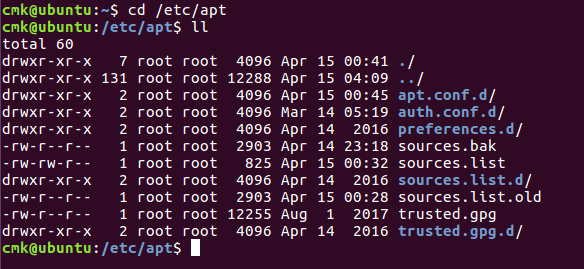
上面是备份好的截图(多个sources.list.old);在修改source.list前先备份一下
sudo cp /etc/apt/sources.list /etc/apt/sources.list.old
打开source.list sudo vim /etc/apt/source.list
复制源(清空原来的source.list中的内容,用下面的内容覆盖);网上有多种源,这里我用清华大学的
deb-src http://mirror.neu.edu.cn/ubuntu/ xenial main restricted #Added by software-propertiesdeb http://mirror.neu.edu.cn/ubuntu/ xenial main restricteddeb-src http://mirror.neu.edu.cn/ubuntu/ xenial restricted multiverse universe #Added by software-propertiesdeb http://mirror.neu.edu.cn/ubuntu/ xenial-updates main restricteddeb-src http://mirror.neu.edu.cn/ubuntu/ xenial-updates main restricted multiverse universe #Added by software-propertiesdeb http://mirror.neu.edu.cn/ubuntu/ xenial universedeb http://mirror.neu.edu.cn/ubuntu/ xenial-updates universedeb http://mirror.neu.edu.cn/ubuntu/ xenial multiversedeb http://mirror.neu.edu.cn/ubuntu/ xenial-updates multiversedeb http://mirror.neu.edu.cn/ubuntu/ xenial-backports main restricted universe multiversedeb-src http://mirror.neu.edu.cn/ubuntu/ xenial-backports main restricted universe multiverse #Added by software-propertiesdeb http://archive.canonical.com/ubuntu xenial partnerdeb-src http://archive.canonical.com/ubuntu xenial partnerdeb http://mirror.neu.edu.cn/ubuntu/ xenial-security main restricteddeb-src http://mirror.neu.edu.cn/ubuntu/ xenial-security main restricted multiverse universe #Added by software-propertiesdeb http://mirror.neu.edu.cn/ubuntu/ xenial-security universedeb http://mirror.neu.edu.cn/ubuntu/ xenial-security multiverse
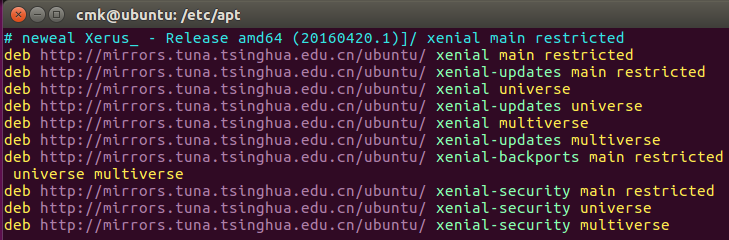
然后更新即可 sudo apt-get update
二、安装NS2(2.35)
先下载安装包:下载地址 https://www.isi.edu/nsnam/ns/ns-build.html#allinone
下载慢怎么办?用迅雷啊
step1:更新系统安装包
sudo apt-get update #更新源列表sudo apt-get upgrade #更新已经安装的包sudo apt-get dist-upgrade #更新软件,升级系统
第一步之前做了,第二步有点久,第三步反正我是没做…
step2:安装ns2运行时依赖包
sudo apt-get install build-essentialsudo apt-get install tcl8.5 tcl8.5-dev tk8.5 tk8.5-dev #for tcl and tksudo apt-get install libxmu-dev libxmu-headers #for nam
step3:编译ns2.35安装包
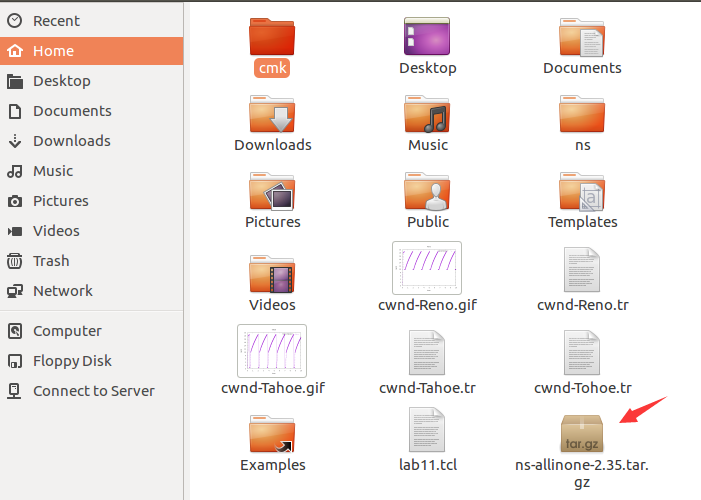
把之前下好的安装包拖到Home目录下直接解压,这个目录其实就是 /home/用户名,放哪都行吧只要你环境变量懂配…
tar xvfz ns-allinone-2.35.tar.gz 或者右键解压
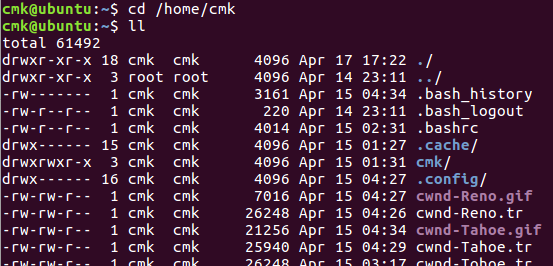

解压后文件夹改个名字叫ns,如上图(不改随意,环境变量把ns换成解压后的文件夹名即可)
然后cd进去之后发现有个install
cd ns 或者 cd ns-allinone-2.35(没改文件夹名字的话)
安装前先修改ls文件,位置是:ns-2.35/linkstate/ls.h

第137行
void eraseAll() { erase(baseMap::begin(), baseMap::end()); }
改为:void eraseAll() { this->erase(baseMap::begin(), baseMap::end()); }
保存后,再回去执行 ./install
step4:配置环境变量
sudo gedit ~/.bashrc # ~ 这个符号为当前用户根目录,即/home/用户名
最后加上,用户名用你自己的代替;因为之前改了文件夹名,下面的NS_HOME就是/home/用户名/ns了
export NS_HOME=/home/用户名/nsexport PATH=$PATH:$NS_HOME/bin:$NS_HOME/tcl8.5.10/unix:$NS_HOME/tk8.5.10/unixexport LD_LIBRARY_PATH=$NS_HOME/otcl-1.14:$NS_HOME/libexport TCL_LIBRARY=$NS_HOME/tcl8.5.10/library:$NS_HOME/tk8.5.10/library
然后注意TCL_LIBRARY这个环境变量跟网上其他的可能不一样(后面加了:$NS_HOME/tk8.5.10/library),反正我不加后面nam命令会出错
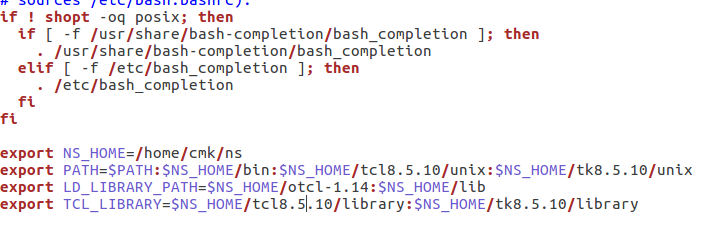
配置好环境变量记得 source ~/.bashrc
step5:验证安装是否成功
重新打开一个新的终端:
cd ns/ns-2.35/tcl/ex/ns simple.tcl
弹出下图应该就成功了
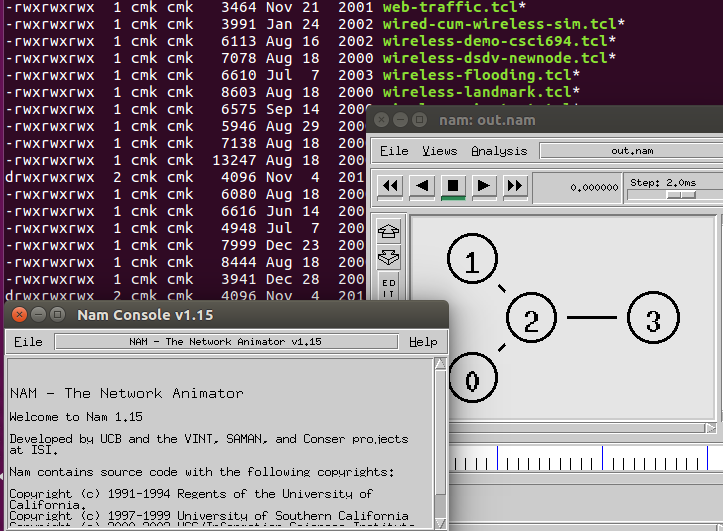
还要验证下nam命令

如果nam没有的话参考下 https://blog.csdn.net/circle2015/article/details/52490582
最后再看下gunplot安装了没有,没有就sudo apt install gunplot
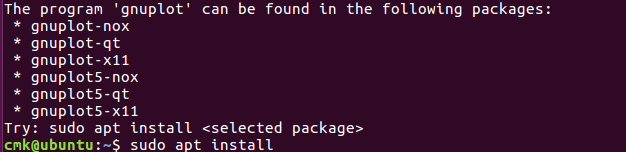
安装成功后如下
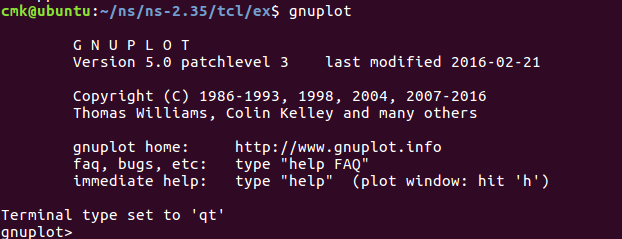
PS:如果你在安装过程中遇到了各种莫名奇妙的问题,请自行百度,毕竟……

三、实验记录
实验报告给的lab11.tcl是错的,注意换成附录的(无力吐槽)
然后就OK了

Gnuplot>set title “Tahoe”Gnuplot>set xlabel “time”Gnuplot>set ylabel “cwnd”Gnuplot>set terminal gifGnuplot>set output “cwnd-Tahoe.gif”Gnuplot>plot “cwnd-Tahoe.tr” with linespoints 1
" class="reference-link">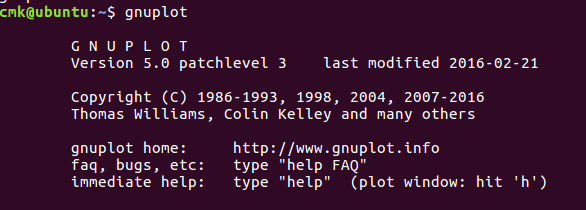
" class="reference-link">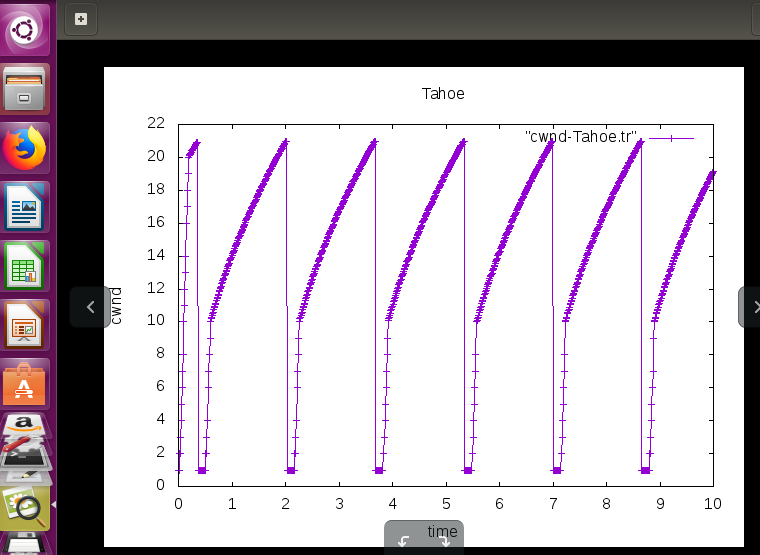
附录 lab11.tcl
if {$argc != 1} {puts"Usage: ns lab11.tcl TCPversion"puts"Example:ns lab11.tcl Tahoe or ns lab11.tcl Reno"exit}set par1 [lindex $argv 0]#产生一个仿真的对象set ns [new Simulator]#打开一个trace file, 用来记录封包传送的过程set nd [open out-$par1.tr w]$ns trace-all $nd#打开一个文件用来记录cwnd 变化情况set f0 [open cwnd-$par1.tr w]#定义一个结束的程序proc finish {} {global ns nd f0 tcp#显示最后的平均吞吐量puts [format "average throughput:%.1f Kbps"\[expr [$tcp set ack_]*([$tcp set packetSize_])*8/1000.0/10]]$ns flush-trace#关闭文件close $ndclose $f0exit 0}#定义一个记录的程序#每格0.01s就去记录当时的cwndproc record {} {global ns tcp f0set now [$ns now]puts $f0 "$now [$tcp set cwnd_]"$ns at [expr $now+0.01] "record"}#产生传送结点,路由器r1,r2和接收结点set r0 [$ns node]set r1 [$ns node]set n0 [$ns node]set n1 [$ns node]#建立链路$ns duplex-link $n0 $r0 10Mb 1ms DropTail$ns duplex-link $r0 $r1 1Mb 4ms DropTail$ns duplex-link $r1 $n1 10Mb 1ms DropTail#设置队列长度为18个封包大小set queue 18$ns queue-limit $r0 $r1 $queue#根据用户的设置,指定TCP版本if {$par1 == "Tahoe"} {set tcp [new Agent/TCP]} else {set tcp [new Agent/TCP/Reno]}$ns attach-agent $n0 $tcpset tcpsink [new Agent/TCPSink]$ns attach-agent $n1 $tcpsink$ns connect $tcp $tcpsink#建立FTP应用程序set ftp [new Application/FTP]$ftp attach-agent $tcp#在0.0s时,开始传送$ns at 0.0 "$ftp start"#在10.0s时,结束传送$ns at 10.0 "$ftp stop"#在0.0s时调用record来记录TCP的cwnd变化情况$ns at 0.0 "record"#在第10.0s时调用finish来结束模拟$ns at 10.0 "finish"#执行模拟$ns run



























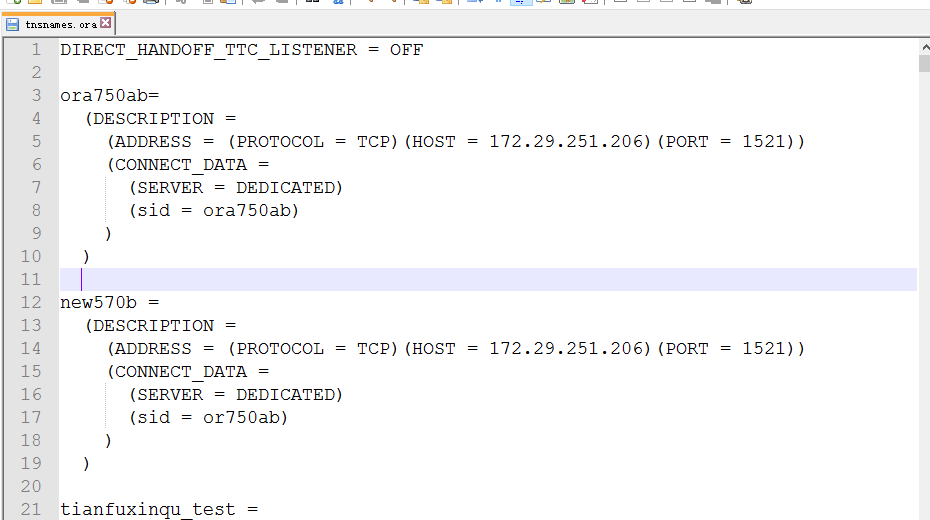
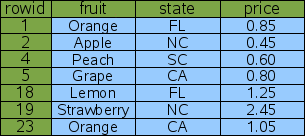
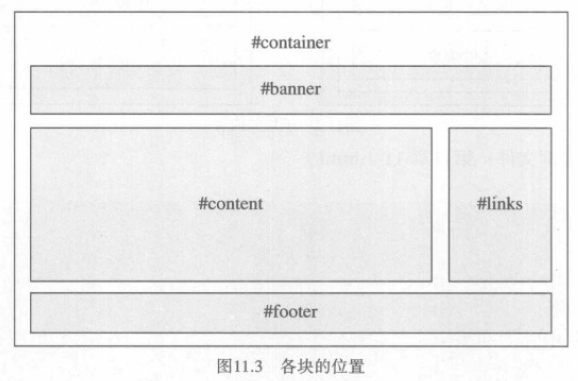
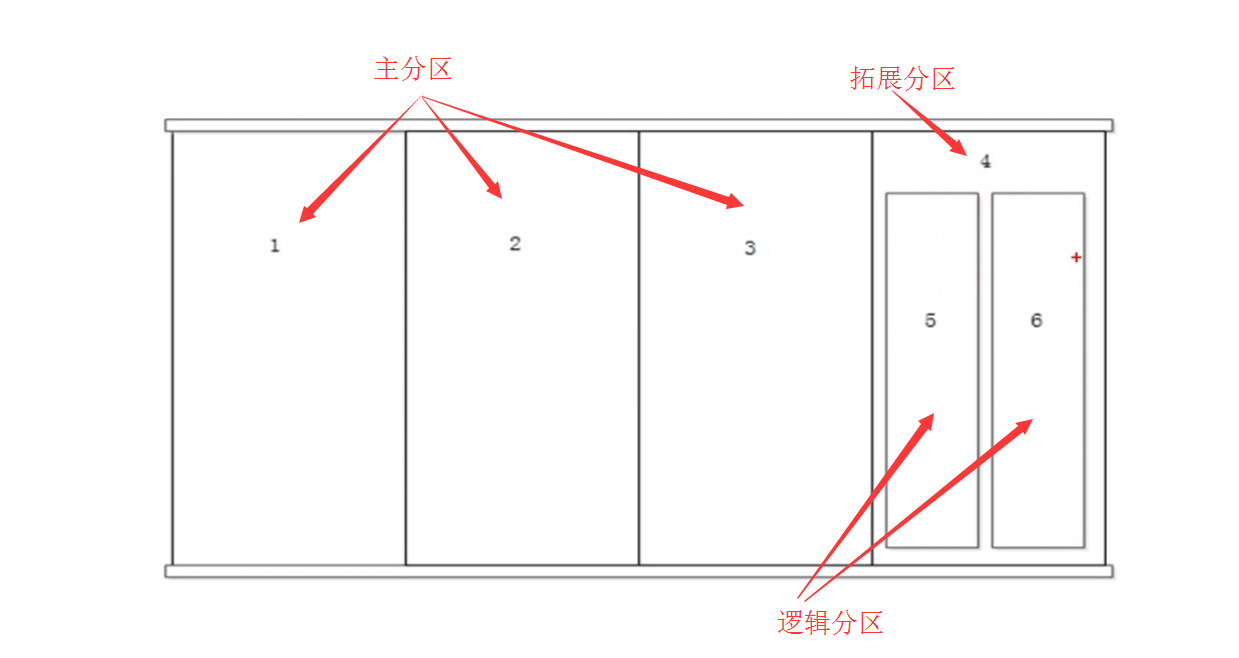
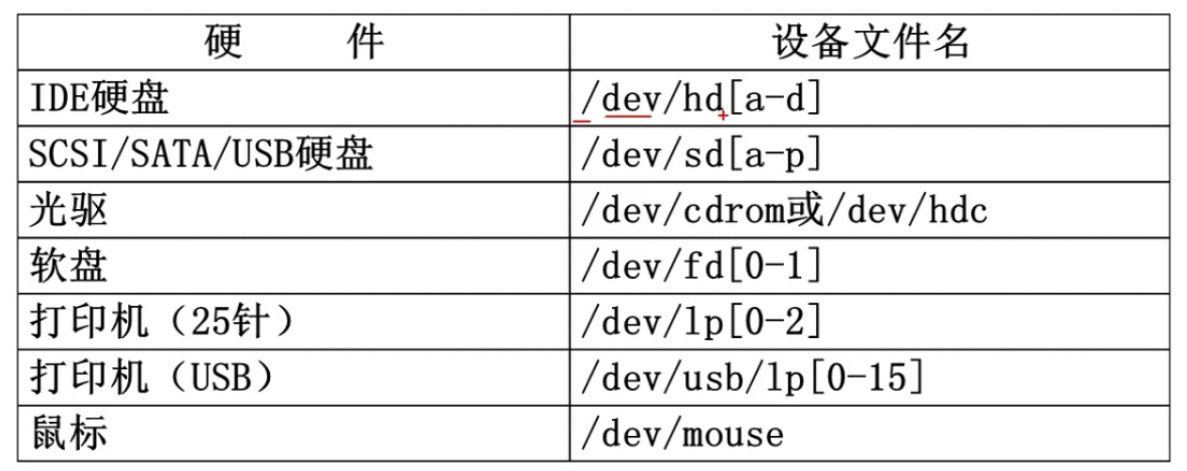



还没有评论,来说两句吧...